
Полезное:
Как сделать разговор полезным и приятным
Как сделать объемную звезду своими руками
Как сделать то, что делать не хочется?
Как сделать погремушку
Как сделать так чтобы женщины сами знакомились с вами
Как сделать идею коммерческой
Как сделать хорошую растяжку ног?
Как сделать наш разум здоровым?
Как сделать, чтобы люди обманывали меньше
Вопрос 4. Как сделать так, чтобы вас уважали и ценили?
Как сделать лучше себе и другим людям
Как сделать свидание интересным?

Категории:
АрхитектураАстрономияБиологияГеографияГеологияИнформатикаИскусствоИсторияКулинарияКультураМаркетингМатематикаМедицинаМенеджментОхрана трудаПравоПроизводствоПсихологияРелигияСоциологияСпортТехникаФизикаФилософияХимияЭкологияЭкономикаЭлектроника

Замечание
|
|
При вводе процентов в процессе заполнения таблицы стипендия нужно вводить сотую долю от задаваемого числа процентов. Например, для того, чтобы в ячейке находилось число 100%, нужно ввести с клавиатуры 1,150% -1,5 и т.д. ACCESS сам преобразует число в процентную форму.
Установление связей между таблицами
В ACCESS возможно создание двух типов связей: (1:1), (1:М).
Создать связь между таблицами можно, если у них есть совпадающие поля.
Ключевое поле первой таблицы должно соответствовать аналогичное полю связанной таблицы. Если связанная таблица не содержит такого поля, то его необходимо добавить.
Для установления отношения многие - ко - многим (М:М) необходимо создать связующую таблицу, содержащую ключевые поля обеих связываемых таблиц.
Задание
Используя возможности ACCESS, установить связи между созданным таблицами СТУДЕНТ, СЕССИЯ, СТИПЕНДИЯ базы данных SESS.
ТЕХНОЛОГИЯ РАБОТЫ
1. Откроите ранее созданную базу данных SESS. В диалоговом окне «SESS:база данных» появляется список таблиц: СЕССИЯ, СТУДЕНТ, СТИПЕНДИЯ.
2. Расположите все таблицы базы данных в окне «схема данных».
· для этого выполните команду Сервис-Схема данных. На экране появится окно «Схема данных».
· затем выполните команду Связи -Показать таблицу. В появившемся диалоге «добавление таблицы» последовательно выделяя название таблиц (СТУДЕНТ, СЕССИЯ, СТИПЕНДИЯ) и щелкая кнопку «Добавить» расположить таблицы в окне «Схема данных».
· закройте диалог «Добавление таблицы», щелкнув кнопку «Закрыть»
3. Установите связи между таблицами СТУДЕНТ и СЕССИЯ. Для этого:
· протащите указатель мыши от поля «Номер» таблицы «СТУДЕНТ» к полю «Номер» таблицы «СЕССИЯ»;
· в появившемся диалоговом окне «Связи» установите флажок «Обеспечение целостности данных», программа сама определит тип отношения «один-к-одному». Щелкните кнопку «Создать».
4. Установите связь между таблицами стипендия и сессия. Для этого:
· протащите указатель мыши от поля «Результат» таблицы «СТИПЕНДИЯ» к полю «Результат» таблицы «СЕССИЯ»;
· в появившемся диалоговом окне «Связи» установите флажок «Обеспечение целостности данных», программа сама определит тип отношения «один-ко-многим». Щелкните кнопку «Создать». В результате описанных действий в окне «Схема данных» появится макет связей, показанный на рисунке:
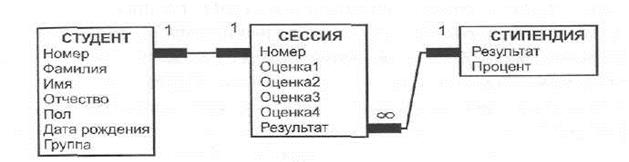
5. Сохраните установленные в таблице связи и выйдите из режима схемы данных. Для этого выберите пункт меню Файл→Сохранить, а затем - Файл→Закрыть.
6. Закройте базу данных. (Файл→Закрыть).
Date: 2015-08-15; view: 554; Нарушение авторских прав